Эппл пай какие телефоны. Как настроить Apple Pay: инструкция. Что такое Apple Pay и как им пользоваться
В эпоху развития мобильных платежей IT-компании придумывают для своих пользователей все более удобные и быстрые способы расставаться с деньгами. Так, компании Apple разработала новую платежную систему, которая позволяет оплачивать покупки в офлайн-магазинах и интернете, используя смартфон или компьютер. Apple удалось переосмыслить наши с вами кошельки и банковские карты, аккуратно и безопасно «сложив» их в наши смартфоны. Как вы уже поняли, речь в статье пойдет именно об этой платежной системе. Что такое Apple Pay? Как это работает? Как настроить Apple Pay? И зачем вообще это нужно?
Системные требования
Перед тем как настроить Apple Pay на iPhone или необходимо убедиться в том, что ваши устройства поддерживают эту технологию. Для этих целей подходят следующие смартфоны:
- iPhone 5 (если имеется соединение с Apple Watch);
- iPhone 5s (если имеется соединение с Apple Watch);
- iPhone 6 (и Plus версия);
- iPhone 6s (и Plus версия);
- iPhone SE (2016 и 2017 годов);
- iPhone 7 (и Plus версия).
Если у вас есть умные часы от Apple, то для настройки Apple Pay подойдет любой iPhone, начиная с пятой модели.
Банки, поддерживающие платежную систему
Появление подобной новинки непременно должно было сопровождаться сотрудничеством с региональными банками. К счастью, наши банки довольно тепло приняли появление Apple Pay в стране. Знаете, кто первым подключился к новой платежной системе? "Сбербанк". Apple Pay пришлась по вкусу даже этому ортодоксальному банку, что и говорить о других.

Естественно, в список поддерживаемых банков вошли:
- "Тинькофф Банк";
- "ГАЗПРОМБАНК";
- Группа «Открытие» (вместе с "Рокетбанком");
- "ВТБ 24";
- "Альфа-Банк";
- Плюс электронная служба платежей "Яндекс.Деньги".
С полным списком банков можно ознакомиться на официальном сайте платежной системы, там же указаны ограничения, которые действуют на определенные карты. Некоторые банки поддерживают работу MasterCard, но по каким-то причинам отказываются обслуживать Visa.
Как настроить Apple Pay? Инструкция
На всех iPhone и часах Apple Watch заранее предустановлено приложение Wallet. Оно нам и понадобится для работы с платежной системой. Открываем его, нажимаем на кнопку «Добавить карту» и в появившемся окне вводим данные своей карты (если хотите использовать ту, которой уже пользуетесь для покупок в iTunes, достаточно будет выбрать этот подпункт и перейти к проверке со стороны банка). Далее последует проверка вашей карты. Обычно это занимает не больше минуты. Некоторые банки требуют личного подтверждения или подтверждения с помощью СМС-кода.
Не забудьте, что для работы с платежной системой вам понадобится карта, которая поддерживает бесконтактные платежи, то есть та, на которой есть логотип PayPass или PayWave (ну и NFC-чип, соответственно).
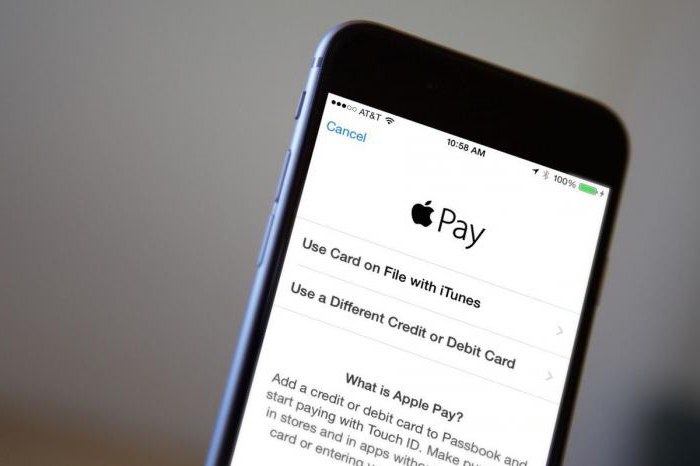
Как платить с Apple Pay в магазинах и метро?
Если все предыдущие этапы подготовки завершены, то можно отправиться за покупками. Идем в магазин и находим там нужный нам терминал (это должен быть терминал, принимающий платежи через NFC). Прикладываем палец к сканеру отпечатка пальцев, а телефон держим в 2 сантиметрах от самого терминала. Служба Apple Pay активируется автоматически и проведет платеж.
Спустя несколько секунд на экране вашего смартфона загорится зеленая галочка, подтверждающая успешное проведение операции. Если у вас прикреплено несколько карт и вы обычно платите через "ВТБ 24", а сейчас вам нужен "Сбербанк", Apple Pay предлагает возможность выбрать карту до покупки. Для этого дважды щелкните по кнопке «Домой» и выберите карту по умолчанию. Если вы планируете поездку в метро и настроили Apple Pay на Apple Watch, как нельзя кстати будет воспользоваться ими для оплаты поездки. Для этого даже не нужно доставать телефон из кармана, просто дважды нажмите на клавиши на корпусе часов и поверните часы «лицом» к терминалу оплаты.

Как платить с Apple Pay в интернете и приложениях?
Важной особенностью Apple Pay, в сравнении с другими службами, является возможность совершать покупки в интернете и сторонних приложениях. Делается это также просто:
- находим программу или сайт, который поддерживает платежную систему;
- выбираем способ оплаты с помощью «яблочной» платежной системы (обычно это большая черная кнопка с яблоком);
- вводим адрес доставки и выставления счетов;
- подтверждаем покупку с помощью Touch ID.
Покупки можно совершать не только с телефона, но и с компьютера, правда, подтверждение покупки все равно происходит на смартфоне, так как далеко не все компьютеры Apple оснащены сканером отпечатка пальцев.
Безопасность платежей
Что такое Apple Pay? Это самый безопасный кошелек в мире. Устройства Apple, как и все задействованные в них технологии, всегда удивляли своим уровнем безопасности. Проникнуть в операционную систему iOS и украсть из нее данные просто невозможно. Apple и этого показалось мало, поэтому они разработали специальную систему токенизации, когда данные вашей карты хранятся на телефоне и передаются терминалу в зашифрованном виде (вместо номера карты или счета передается набор чисел). Это в значительной степени повышает безопасность каждого отдельного платежа.
Технология Apple Pay работает в России с 2016 года. Это современный и безопасный способ бесконтактной оплаты. Смартфон используется вместо банковской карты - покупки оплачиваются за несколько секунд. Данные банковской карты не передаются, поэтому никто не сможет украсть их. Разберемся, как привязать карту и настроить оплату смартфоном.
Работает в моём банке?
На середину 2017 года Apple Pay работает в России с картами следующих банков:
- Банк «АК БАРС»,
- Банк «Альфа-Банк»,
- Банк «Бинбанк» (кредитные и дебетовые карты Mastercard, включая карты, выпущенные банком «МДМ банк»),
- Банк «Открытие»,
- Банк «Раунд»,
- Банк «Санкт-Петербург» (кредитные и дебетовые карты Mastercard),
- Карта «Билайн» (предоплаченные карты Mastercard),
- РНКО «Платежный центр» (ООО) (предоплаченные карты Mastercard),
- Банк «Газпромбанк»,
- Карта «Кукуруза» (предоплаченные карты Mastercard),
- Московский Индустриальный банк (кредитные и дебетовые карты Mastercard),
- Банк «МТС Банк»,
- Банк «Промсвязьбанк» (кредитные и дебетовые карты Mastercard),
- Банк «Райффайзенбанк»,
- Банк «Рокетбанк»,
- Банк «Русский Стандарт» (кредитные и дебетовые карты Mastercard),
- Сбербанк (карты Visa Electron добавлять нельзя),
- Банк «Тинькофф Банк»,
- Банк «Точка» (дебетовые карты Mastercard),
- Банк «ВТБ 24»,
- «Яндекс.Деньги» (предоплаченные карты Mastercard).
Со временем будут появляться и новые банки.
Мой телефон поддерживается?
Для начала настройки убедитесь, что ваше устройство поддерживает NFC. Это технология беспроводной передачи данных с радиусом около 10 см. Список устройств Apple с поддержкой бесконтактных платежей:
- iPhone 5, iPhone 5s (только в сочетании с Apple Watch),
- iPhone 7, iPhone 7 Plus,
- iPhone 6s, iPhone 6s Plus,
- iPhone 6, iPhone 6 Plus,
- iPhone SE,
- iPad Pro,
- iPad (5-го поколения),
- iPad Air 2,
- iPad mini 4,
- iPad mini 3,
- Apple Watch Series 2,
- Apple Watch Series 1,
- Apple Watch (1-го поколения),
- MacBook Pro с датчиком Touch ID,
- Компьютер Mac модели 2012 г. или более поздней в сочетании с iPhone с поддержкой Apple Pay или Apple Watch.
На устройстве должна стоять последняя версия операционной системы (iOS, watchOS или macOS).
Как привязать карту?
Для начала нужно добавить свою банковскую карту в программу Wallet. Чтобы это сделать, у вас должен быть аккаунт в Apple ID, выполнен вход в iCloud и включен Touch ID. На часах должна быть включена функция распознавания запястья.
- Откройте программу Wallet на iPhone а нажмите на кнопку «Добавить платежную карту». В последних версиях iOS нужно нажать на иконку плюса. На iPad нужно зайти в «Настройки - Wallet и Apple Pay». Для добавления карты на iWatch откройте программу Watch на iPhone и перейдите на вкладку «Мои часы», затем выберите «Wallet и Apple Pay». На MacBook зайдите в «Системные настройки - Wallet и Apple Pay».
- Отсканируйте карту с помощью фотокамеры или введите данные карты вручную. Нажмите «Далее».
- Банк проверит, можно ли использовать эту карту с Apple Pay. Если потребуется, банк запросит дополнительную информацию.
- После проверки карты банком нажмите «Далее». Готово.
Максимум добавляется 8 карт. На каждое устройство карта добавляется отдельно.
Как оплачивать?
Для оплаты покупки в магазине, убедитесь, что терминал работает с технологией бесконтактных платежей PayPass. Для этого найдите на терминале один из символов:
Чтобы оплатить покупку картой по умолчанию, положите палец на датчик Touch ID и поднесите iPhone терминалу на расстоянии 2,5 см. Когда на экране появится надпись «Готово», можно убирать смартфон. Если хотите выбрать другую карту, подносите смартфон к терминалу без пальца на датчике, выберите карту и после этого подтвердите покупку отпечатком пальца.
iWatch: дважды щёлкните боковую кнопку и поднесите дисплей часов на расстоянии 2,5 см к терминалу. Для переключения карты смахните влево или вправо. Подождите, пока не почувствуете легкую пульсацию.
Ограничения на использование Apple Pay в зависимости от устройства:
Устройство | Магазины | Программы | Веб-сайты (через Safari) |
|---|---|---|---|
MacBook с Touch ID | |||
Mac (с iPhone/iWatch) | |||
По словам главы Сбербанка Германа Грефа, в России сеть терминалов поддерживающих Apple Pay даже больше, чем в США. Хотя в США система работает с 2014 года. Теперь вы можете добавить все свои карты в телефон и даже не брать с собой кошелек.
Яндекс.Деньги поддерживают Apple Pay: добавьте нашу карту в Apple Wallet - и сможете платить своим iPhone, iPad или Apple Watch.
Это работает на сайтах с кнопкой «Купить через Apple Pay» и в магазинах, где есть такие значки:
- каждый платеж нужно подтвердить отпечатком пальца,
- интернет не нужен: платеж пройдет даже в авиарежиме,
- Apple Pay подключается и работает бесплатно.
Что нужно для Apple Pay
2. Виртуальная или пластиковая карта Яндекс.Денег .
- Виртуальную можно выпустить мгновенно: кнопка есть в разделе « ».
- Пластиковую можно заказать почтой или с курьером - тоже в разделе « ».
Баланс любой карты Яндекс.Денег дублирует баланс кошелька на Яндексе.
3. Подходящее устройство от Apple .
Список подходящих устройств
Для платежей в обычных магазинах подойдут:
- Apple Watch (первое поколение), Series 1, Apple Watch Series 2 и более новые модели.
Для платежей в интернете подойдут:
- iPhone SE, 6, 6s, 6 Plus, 6s Plus, 7, 7 Plus и более новые модели,
- iPad mini 3, mini 4, Air 2, Pro (12,9 и 9,7 дюйма) и более новые модели,
- Mac 2012 и более новые версии в связке с подходящим iPhone или iPad.
Проверьте обновления операционной системы: версия iOS должна быть не меньше 10.1, watchOS - 3, macOS - 10.12.
Как подключить Apple Pay
Есть два варианта - в Wallet или в приложении Яндекс.Денег. В нашем приложении будет быстрее: не придется вводить данные карты.
В приложении Яндекс.Денег
- Скачайте или обновите приложение Яндекс.Денег. Подойдет версия 5.1 и более новые.
- В разделе Кошелек нажмите Добавить в Wallet рядом с номером пластиковой или виртуальной карты.
- Введите пароль из смс: сообщение придет на телефон, который привязан к кошельку.
В Wallet
- Если включаете Apple Pay в iPhone , откройте приложение Wallet.
- Если включаете Apple Pay в Apple Watch : в связанном iPhone откройте приложение Watch и найдите раздел «Wallet и Apple Pay».
- Если включаете Apple Pay в iPad : на планшете откройте приложение «Настройки» и найдите раздел «Wallet и Apple Pay».
Нажмите Добавить платежную карту и укажите данные карты Яндекс.Денег. Введите пароль из смс: сообщение придет на телефон, который привязан к кошельку.
Карта, которую вы добавили в Wallet первой, станет «Картой по умолчанию» - деньги за покупки будут списываться с нее. Изменить карту по умолчанию можно в приложении «Настройки» (для iPhone или iPad ) или в приложении Watch (для Apple Watch ). И там, и там ищите раздел Wallet и Apple Pay .
Как платить с Apple Pay
В магазинах и кафе, с помощью iPhone
Прижмите палец к Touch ID и поднесите телефон к терминалу оплаты. Заберите чек.
"}}">карты по умолчанию ». Если хотите заплатить другой, не прикладывайте палец к Touch ID сразу: сначала поднесите смартфон к терминалу и нажмите на картинку карты. Устройство предложит выбрать другую карту из Wallet.В магазинах и кафе, с помощью Apple Watch
- Дважды нажмите боковую кнопку на корпусе часов.
- Поднесите дисплей часов к терминалу оплаты.
- Когда почувствуете легкую вибрацию, уберите руку и заберите чек.
В интернете, с помощью iPhone или iPad
- Нажмите кнопку «Купить» со значком Apple Paу: она есть в приложениях для iOS и на сайтах в Safari.
- Затем подтвердите платеж по Touch ID на телефоне или планшете.
Про пин-код : он нужен для покупок в обычных магазинах, если сумма больше 1000 рублей.
- Пин-код для пластиковой карты вы придумываете сами, когда ее активируете.
- Для виртуальной карты он приходит в смс - когда вы добавляете карту в Wallet.
Изменить пин-код любой из карт можно на сайте и в приложении Яндекс.Денег.
Проблемы с телефоном или картой
Пропал телефон
Платеж не проходит
- терминал не принимает бесконтактные платежи,
- в кошельке кончились деньги и его надо ,
- сработал один из лимитов Яндекс.Денег ,
- кончился срок действия карты Яндекс.Денег (у виртуальной это год, у пластиковой - 3 года),
- вы платите за границей из анонимного кошелька - тогда вам надо .
Если ни одна из причин не подходит, напишите нам .
Карта больше не действует
Когда карта для Apple Pay перестанет действовать, получите новую и добавьте ее в Wallet.
Старую можно удалить - в стандартном приложении «Настройки» (для iPhone или iPad ) или в приложении Watch (для Apple Watch ). И там, и там ищите раздел Wallet и Apple Pay .
